A Windows 8 / 8.1 telepítése a teljes Flashdisk programmal kezdőknek
Ezúttal el akarom magyarázni, hogyantelepítse a Windows 8 / 8.1 alkalmazást vaku használatával. A DVD-k mellett a flash meghajtót telepítési adathordozóként is használhatja. Nem csak a Windows operációs rendszer telepítésére használják, hanem más operációs rendszereket is, például a Linuxot.
Miért szívesebben használnak vakut? Talán azért, mert laptopja nem rendelkezik CD-meghajtóval vagy DVD-meghajtóval a PC-jén sérült, és nem használható. Ezért inkább a vakut szeretnék telepítési adathordozóként használni. A Windows 8 vagy más operációs rendszerek telepítéséhez először meg kell indítania a flashhdisk memóriakártyát.
Indító flashhdisk készítéséhez tehetiharmadik féltől származó szoftverek, például a Rufus (indító szoftver, amelyet használunk) használatával. Miért választottam a Rufust? Ez a program nagyon könnyű, ritkán problematikus, és a flash meghajtó indításakor megbízható.
Mit kell előkészítenem?
Győződjön meg arról, hogy elkészített egy legalább 4 GB méretű vakulemezt és egy Windows ISO fájlt (itt töltse le a Windows 8 ISO fájlt). Az, hogy mekkora méretű vaku szükséges, amire valóban szükség van, az ISO fájl méretétől függ.
Tehát például a Windows 8 ISO fájl mérete 5 GB,Nem használhat 4 GB-os flashdisk-ot, legalább 8 GB-os flashdisk-et kell használnia. Ha a két harci eszköz elkészült, olvassa el a Windows 8 telepítési útmutatóját a következő villogó lemezzel:
A Windows 8 telepítése vakuval
1. Először telepítenie kell a Rufust a flashhdisk indításához. Tudod töltse le a fájlt itt.
2. Helyezze be a flashhdisk-ot egy laptopba vagy PC-be, majd nyissa meg a Rufus-t. A flashhdisk automatikusan felismerésre kerül. A Windows ISO fájl helyének kiválasztásához válassza a DVD-meghajtó ikont, amint a nyíllal jelöltem.

3. Keresse meg a Windows 8 ISO fájl helyét, majd válassza ki nyílt, A fájlnak ISO formátumban kell lennie, a többinek nem.

4. Rendben, a vaku készen áll a indításra. Ha egyáltalán meg akarja változtatni a vaku nevét, megváltoztathatja azt az oszlopban Új kötetcímke, Más beállításokat nem kell megváltoztatni, csak hagyja alapértelmezett, Ezután válasszon kezdet az ISO-fájl flash meghajtóra történő áthelyezésének megkezdése.

5. Értesítést kap, amely többé-kevésbé tartalmazza, hogy a vaku összes adata törlődik. Ezért mielőtt elindítaná a vakut, először biztonsági másolatot kell készítenie arról a vakról, amelyet telepítő adathordozóként használ. Ha igen, válasszon rendben.

6. Az ISO-fájl e flash-behelyezésének folyamata csak néhány percig tart.
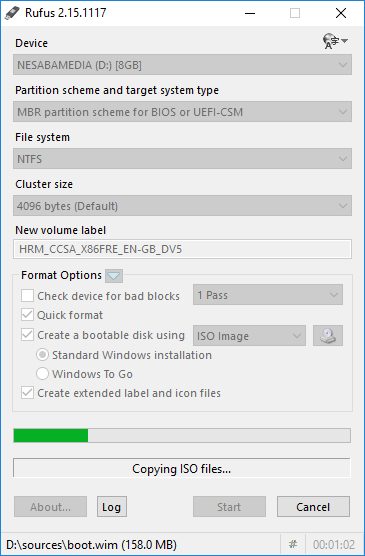
7. Amint az alábbi képen látható, a zöld folyamatjelző sáv megtelt. Ez azt jelzi, hogy a flashhdisk indítható és készen áll a Windows 8 telepítésére.

Mint már mondtam, hogy a vakuFizethető és készen áll a Windows 8 telepítésére a számítógépére vagy laptopjára. A következő lépés az, hogy először állítsa be a rendszerindítást a vakura.
A BIOS beállítása bootolásra egy Flashdisk programból
1. Hagyja, hogy a flash memóriakártyát csatlakoztassa a számítógéphez vagy a laptophoz, nem kell eltávolítani. Ezután indítsa újra számítógépét vagy laptopját.
2. A BIOS menübe való belépéshez nyomja meg a gombot DEL (törlés), Az egyes PC-k vagy laptopok BIOS-beviteli gombja különbözik, de a leggyakoribb az DEL, F1, F2, F10 vagy Fn + F2, kipróbálhat egyet.
3. A BIOS-kijelző többé-kevésbé hasonlít az alábbi képre. A következő lépés a fülre lépés csomagtartó a ◄ ► gombbal.

4. Mint látható a menüben csomagtartó, Merevlemez a lista tetején. Ez azt jelenti, hogy a számítógép vagy a laptop először a HDD-ről (merevlemez) indul.

5. Annak érdekében, hogy először elinduljon a vaku, meg kell váltania Cserélhető eszközök a tetejére vagy az első helyre. Mozgatásához használja a gombot +/-.
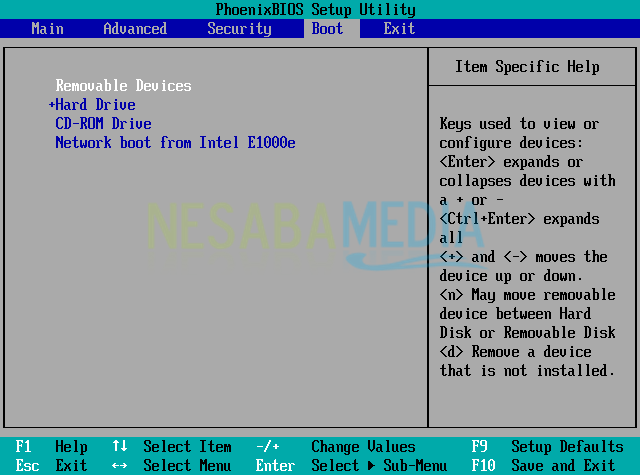
Egy kis megjegyzés tőlem, általában a BIOS általában a márka szerint érzékeli a vakut Toshiba USB stb., nem név szerint Cserélhető eszközök, De mégis, tetejére kell helyeznie.
6. A már elvégzett konfiguráció mentéséhez lépjen a fülre kijárat, válassza ki Lépjen ki a változások mentése lehetőségből majd válasszon igen, Vagy hogy könnyebbé tegye, csak nyomja meg a gombot F10 majd válasszon igen.

7. Ezután nyomja meg bármelyik gombot a flashhdiskről való indításhoz.
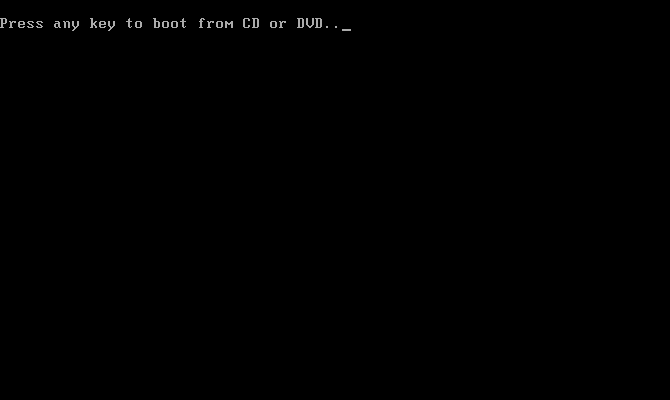
8. A Windows 8 / 8.1 telepítési folyamata már elindítható.

A Windows 8 / 8.1 telepítésének lépései
A telepítés lépéseit illetőenÍrtam egy előző cikkben. A DVD-ről való indításhoz csak a BIOS-beállításokat kell átvinnie, mivel a Windows 8-at flash-meghajtóról akarjuk telepíteni (nem DVD-ről). Kattintson az alábbi linkre az olvasáshoz:
Remélhetőleg ez a cikk, amely arról szól, hogyan telepítheti a Windows 8 / 8.1 egy vaku használatával, amelyet írtam, könnyen érthető. Elmondtam annyi részletet, amennyit csak tudok, tegyük fel, hogy még mindig nem tetted meg ngeh vagy a telepítés során nehézségek is vannak, ne habozzon kérdéseket feltenni a megadott megjegyzésekkel.








